Wie man ein Rack-Diagramm zeichnet
Edraw Content-Team
Möchten Sie Ihr Rack-Diagramm zeichnen?
EdrawMax ist auf die Erstellung von Diagrammen und Visualisierungen spezialisiert. In diesem Artikel erfahren Sie alles darüber, wie Sie Ihr Rack-Diagramm mit Leichtigkeit zeichnen können. Testen Sie es jetzt kostenlos!
Rack-Diagramme sind ein wichtiges visuelles Tool, das Systemadministratoren und Netzwerkarchitekten dabei hilft, die IT-Ausrüstung in einem Server-Rack zu organisieren. Ein Server-Rack wird verwendet, um den Platzbedarf zu minimieren und verschiedene IT-Hardware und -Systeme unterzubringen. Rack-Diagramme helfen Ihnen, die Platzierung der verschiedenen Geräte zu visualisieren. Sie können auch die Art von Racks oder Geräten bestimmen, die Sie beim Kauf neuer Netzwerke oder Computerausrüstung benötigen.
Rack-Diagramme werden manchmal auch als Rack-Aufriss bezeichnet, da es sich um zweidimensionale Diagramme handelt, die maßstabsgetreu gezeichnet sind, was bei der Auswahl der geeigneten Größe des Racks hilft. Sie können auch den vorderen und seltenen Aufriss der Anlage zeigen. In diesem Artikel werden wir Ihnen helfen und Sie durch den Prozess des Zeichnens von Rack-Diagrammen führen. In diesem Artikel erfahren Sie, welche Komponenten für ein Rackdiagramm erforderlich sind und wie Sie EdrawMax verwenden können, um den Prozess schneller und einfacher zu gestalten.
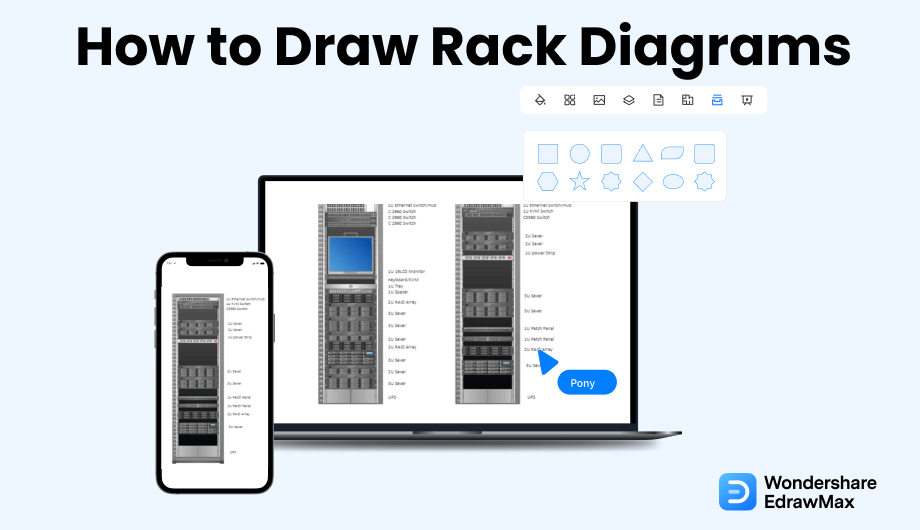
1. Was Sie bei einem Rack-Diagramm beachten sollten
Das Erste und Wichtigste vor dem Zeichnen eines Rackdiagramms ist die Kenntnis aller Komponenten. Es ist wichtig, dass Sie wissen, woraus ein Rackdiagramm besteht. Diese Komponenten beschleunigen den Prozess des Zeichnens von Rackdiagrammen und stellen sicher, dass Sie nichts übersehen haben:
- Physischer Standort der Rechenzentrumsanlagen:
Für ein Rack-Diagramm ist es wichtig, den physischen Standort von Rechenzentrumsanlagen zu kennen. Sie benötigen alle Angaben zum Ort, zum Standort des Schranks und zur U-Position des Assets.
- Gemessene Werte für Leistung und Temperatur:
Sie benötigen die Messwerte für Strom und Temperatur, um die Auswirkungen auf das Server-Rack im Auge behalten zu können. Dies wird auch auf dem Rack-Diagramm dargestellt. Daher müssen Sie die Messwerte haben, bevor Sie ein Rackdiagramm erstellen.
- Informationen zum Stromanschluss :
Um das Server-Rack an der richtigen Stelle zu platzieren, ist es wichtig, dass Sie wissen, wo sich alle Stromanschlüsse in einem Gebäude oder Raum befinden. Sie müssen ein Server-Rack finden, das mit der Position der verschiedenen Stromanschlüsse kompatibel ist.
- Ausrüstung:
Sie sollten auch alle Informationen über die Art der Ausrüstung kennen, die Sie wünschen. Dinge wie Server, Switch-Ausrüstung, USV, Festplatten und Modems.
- Physischer Standort der Rechenzentrumsanlagen;
- Gemessene Werte für Leistung und Temperatur;
- Informationen zum Stromanschluss;
- Ausrüstung;
2. Vorbereitungen für das Zeichnen eines Rack-Diagramms
Bevor Sie etwas anfangen, ist es wichtig, dass Sie alle Voraussetzungen dafür haben. Daher helfen wir Ihnen hier bei der Erstellung eines Rack-Diagramms. Bevor Sie ein Rackdiagramm zeichnen, sollten Sie die folgenden Dinge beachten.
- Setzen Sie die Ausrüstung ein
Erstellen Sie eine Liste aller Ausrüstungsgegenstände, die Sie benötigen oder die Sie verwenden werden. Dies wird Ihnen helfen, den Bedarf an Ausrüstung zusammenzustellen.
- Machen Sie sich mit allen Symbolen vertraut
Vergewissern Sie sich, dass Sie mit allen Symbolen vertraut sind, die in einem Rackdiagramm verwendet werden können. Es wird Ihnen beim Zeichnen des Diagramms helfen, da Sie wissen, wann Sie welches Symbol verwenden müssen.
- Sammeln Sie das Nötigste
Es ist wichtig, dass Sie vor dem Zeichnen eines Rack-Diagramms alle notwendigen Informationen sammeln. Wenn Sie mit der Hand zeichnen, müssen Sie Papier, Stift, Maßstab, Klebeband und andere Schreibwaren zur Hand haben. Wenn Sie ein Online-Tool verwenden, stellen Sie sicher, dass Sie das effizienteste und benutzerfreundlichste Tool verwenden, wie z.B. EdrawMax.
3. Wie man ein Rack-Diagramm im Allgemeinen zeichnet
Lassen Sie uns nun zur eigentlichen Aufgabe übergehen, ein Rackdiagramm zu zeichnen. Das Zeichnen eines Rackdiagramms ist gar nicht so schwierig, solange Sie die richtigen Tools zur Hand haben. Hier geben wir Ihnen zunächst die allgemeinen Richtlinien für das Zeichnen eines Rackdiagramms auf Papier und zeigen Ihnen dann, wie Sie dies mit einer Netzwerkdiagrammsoftware wie EdrawMax tun können. Je nach Ihren Anforderungen und Ressourcen können Sie eine der beiden Methoden wählen.
- Nehmen Sie Maß:
Der erste Schritt ist die genaue Vermessung der Komponenten, d.h. der Geräte, die Sie im Rack stapeln wollen. Zeichnen Sie dann die Maße der Geräte auf Papier ein. Zeichnen Sie die Felder entsprechend dem von Ihnen verwendeten Maßstab. Je nach Bedarf können Sie die Vorder- oder die Rückansicht oder beides zeichnen.
- Ordnen Sie die Komponenten an:
Ordnen Sie die Komponenten des Racks so an, wie Sie sie später aufstellen möchten. Ordnen Sie sie an, wie Sie es für richtig halten, sei es nach Größe oder nach einem anderen Faktor.
- Symbole hinzufügen:
Sobald Sie die Komponenten aufgelistet und Kästchen gezeichnet haben, ist es an der Zeit, die benötigten Symbole aufzulisten.
- Ausrüstungen zeichnen:
Sobald Sie alle erforderlichen Informationen haben, ist es an der Zeit, sie zu Papier zu bringen. Zeichnen Sie die Ausrüstung maßstabsgetreu auf das Papier. Richten Sie sie auf dem Rack so an, wie Sie sie anrichten möchten. Ordnen Sie die Ausrüstung immer wieder neu an, bis Sie die gewünschte Organisation erreicht haben. Fügen Sie nach Belieben Symbole hinzu.
- Lassen Sie Platz für Kabel:
Und schließlich sollten Sie darauf achten, dass Sie Platz für Kabel lassen, insbesondere in einer Umgebung mit mehreren Racks. Dadurch wird sichergestellt, dass sich die Kabel nicht unnötig verheddern und beschädigt werden.
- Verwenden Sie das Rack-Diagramm:
Sobald Sie alles auf dem Papier entworfen haben, verwenden Sie das Rack-Diagramm, um die Dinge festzulegen. Es wird perfekt passen!
Überblick über die Standardmethode zum Zeichnen von Rack-Diagrammen:
- Nehmen Sie die Maße;
- Ordnen Sie die Komponenten an;
- Symbole hinzufügen;
- Ausrüstungen zeichnen;
- Lassen Sie Platz für Kabel;
- Verwenden Sie das Rack-Diagramm;
4. Wie man ein Rack-Diagramm in EdrawMax zeichnet
Sehen wir uns nun an, wie Sie ein Rack-Diagramm mit einem der besten Diagramm-Tools, nämlich EdrawMax, zeichnen können. EdrawMax erleichtert Ihnen die Arbeit hundertfach, da es über integrierte Vorlagen, Symbole und Formen verfügt, die Sie verwenden können. Sie sind leicht zugänglich und schnell verfügbar. Es gibt zwei Möglichkeiten, wie Sie in EdrawMax ein Rack-Diagramm zeichnen können. Sie können die von EdrawMax zur Verfügung gestellten Vorlagen verwenden oder wenn Sie keine Vorlage finden, die Ihren Anforderungen entspricht, können Sie auch ein Rack-Diagramm von Grund auf zeichnen.
4.1 Zeichnen Sie Rack-Diagramme von Grund auf
Schritt 1 Öffnen Sie EdrawMax und melden Sie sich an
Wenn Sie die Offline-Version von EdrawMax verwenden, dann öffnen Sie das Tool in Ihrem System. Wenn Sie aus der Ferne zusammenarbeiten möchten, gehen Sie zum EdrawMax Download und melden Sie sich mit Ihrer registrierten E-Mail-Adresse an. Wenn Sie das Tool zum ersten Mal benutzen, können Sie sich mit Ihrer persönlichen oder beruflichen E-Mail-Adresse registrieren.
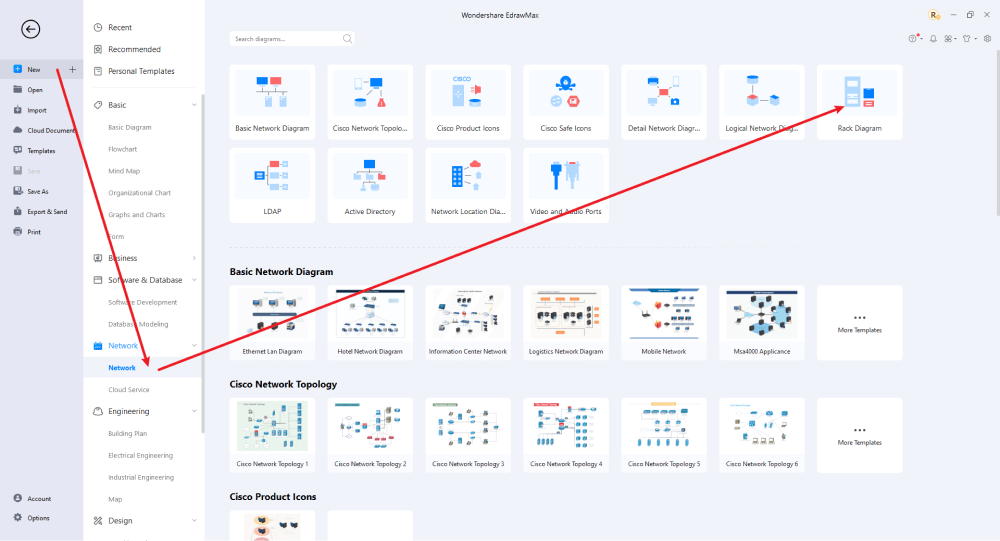
Schritt 2 Öffnen Sie eine neue Arbeitsfläche
Mit diesem Zeichenprogramm können Sie Rack-Diagramme schnell und professionell von Grund auf erstellen. Das Programm hat eine einfache Oberfläche und viele Funktionen, wie das Importieren von Bildern, das Hinzufügen und Ändern von Formen, das Ändern von Farben, das Zeichnen mit Bleistift und vieles mehr. Es ist ganz einfach, eine Grundskizze zu erstellen und diese nach Ihren Maßen zu skalieren.
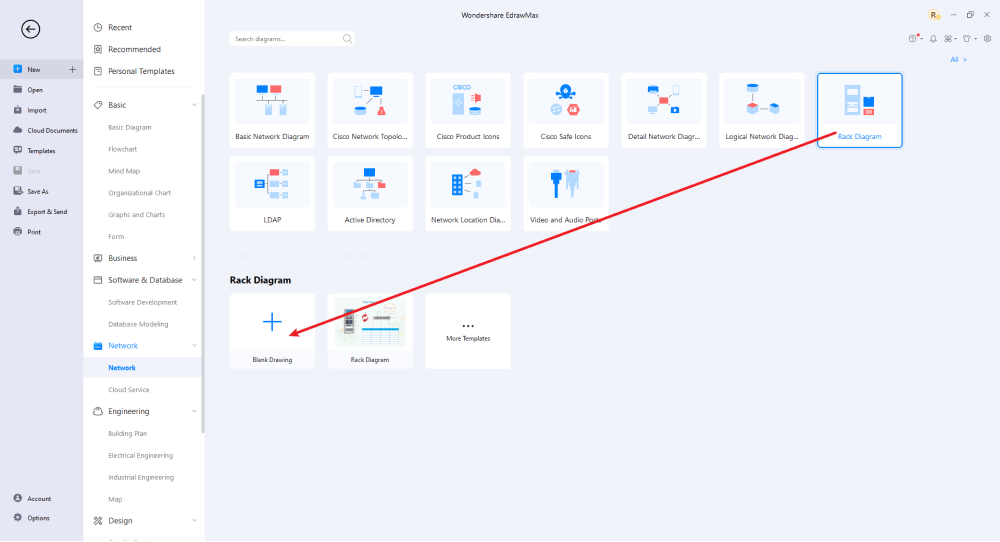
Schritt 3 Symbole auswählen
Um Ihre Rack-Diagramme zu verbessern, müssen Sie Symbole einfügen. Sehen Sie sich den Abschnitt "Symbole" an und suchen Sie nach Rack, gefolgt von der gewünschten Gruppe von Symbolen.
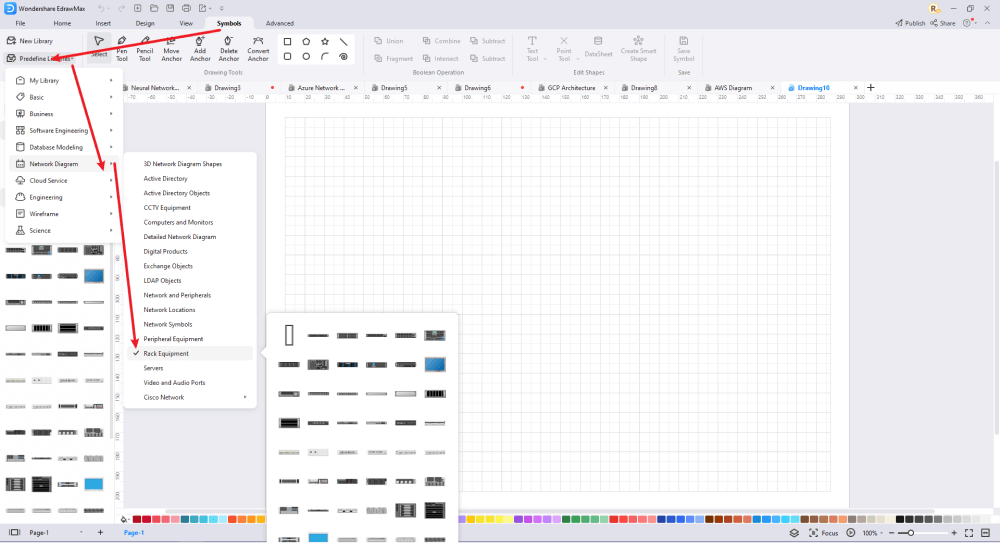
Schritt 4 Elemente hinzufügen
Nachdem Sie alle Symbole in die Zeichnung des Rack-Diagramms importiert haben, können Sie sie auf der Arbeitsfläche platzieren. Sie können Hardscape- und Softscape-Zeichnungen und alle anderen Elemente hinzufügen. Verwenden Sie die Symbolleisten auf der rechten Seite des Bildschirms, um die Farbe, Größe, Schriftart, etc. zu ändern.
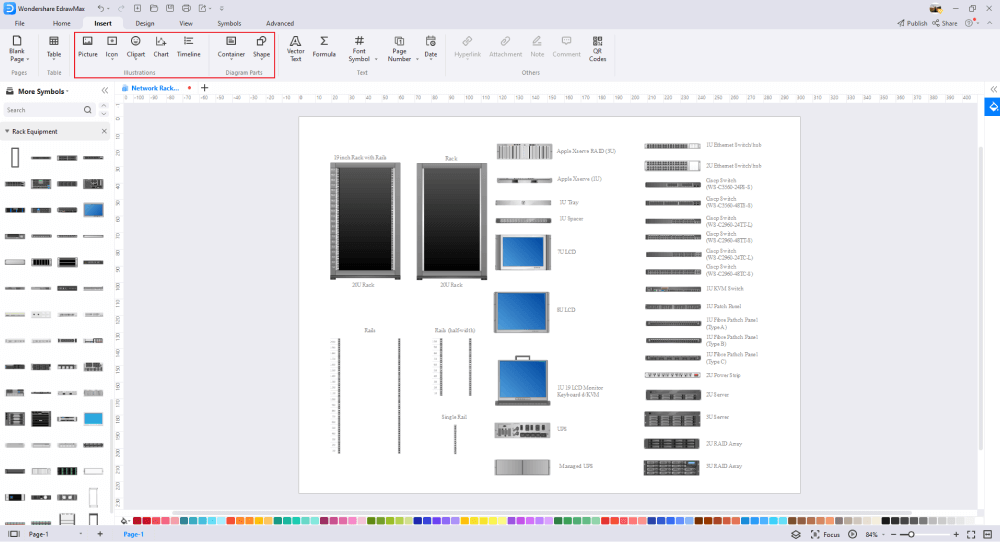
Schritt 5 Speichern & Exportieren
Nachdem Sie Ihr Rack-Diagramm entworfen haben, können Sie es in verschiedene Formate exportieren, z.B. JPG, PDF, PNG und viele andere Formate, die mit Microsoft Office mitgeliefert werden. Sie können das Netzwerklayout auch auf Plattformen für soziale Medien wie Twitter, Facebook, LinkedIn, etc. teilen.
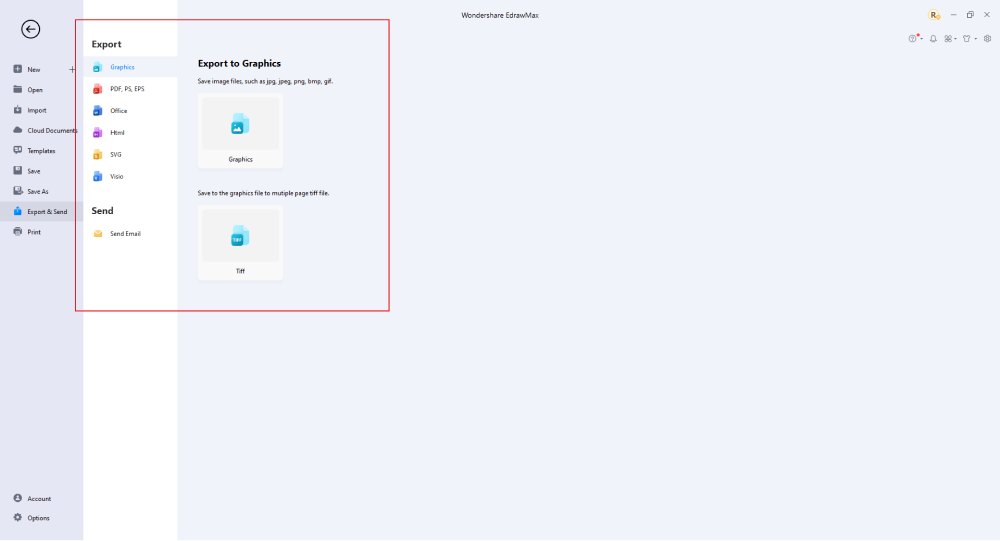
4.2 Zeichnen eines Rack-Diagramms aus eingebauten Vorlagen
Schritt 1 Anmeldung bei EdrawMax
Wenn Sie die Offline-Version von EdrawMax verwenden, dann öffnen Sie das Tool in Ihrem System. Wenn Sie aus der Ferne zusammenarbeiten möchten, gehen Sie zum EdrawMax Download und melden Sie sich mit Ihrer registrierten E-Mail-Adresse an. Wenn Sie das Tool zum ersten Mal benutzen, können Sie sich mit Ihrer persönlichen oder beruflichen E-Mail-Adresse registrieren. Gehen Sie zum Abschnitt "Vorlagen" auf der linken Seite und geben Sie "Rack-Diagramm" ein.
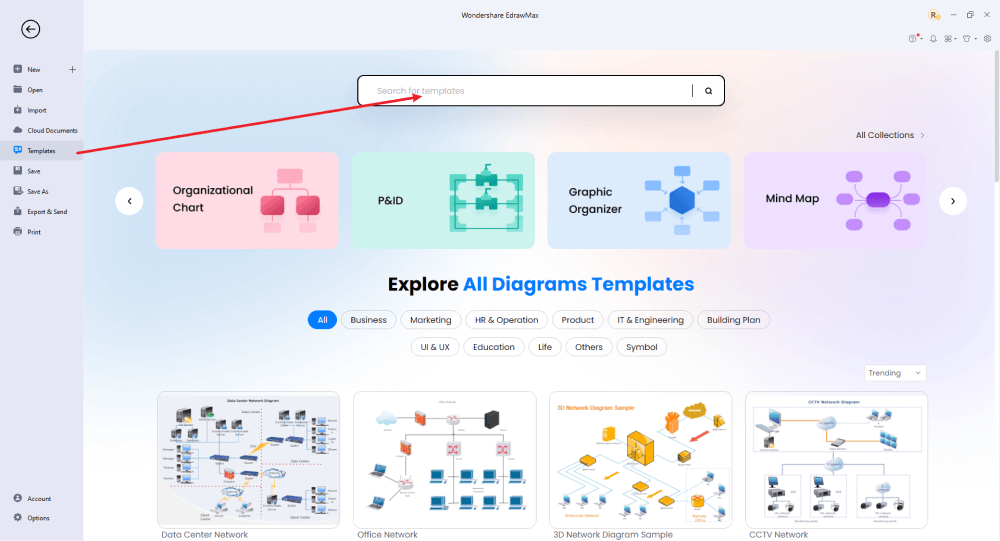
Schritt 2 Wählen Sie eine Vorlage
In der Vorlagen-Community finden Sie Hunderte von integrierten Vorlagen, die Sie sofort verwenden können. Wählen Sie eine Vorlage aus, die Ihrem idealen Rack-Diagramm sehr ähnlich ist und duplizieren Sie sie auf "Sofort verwenden".
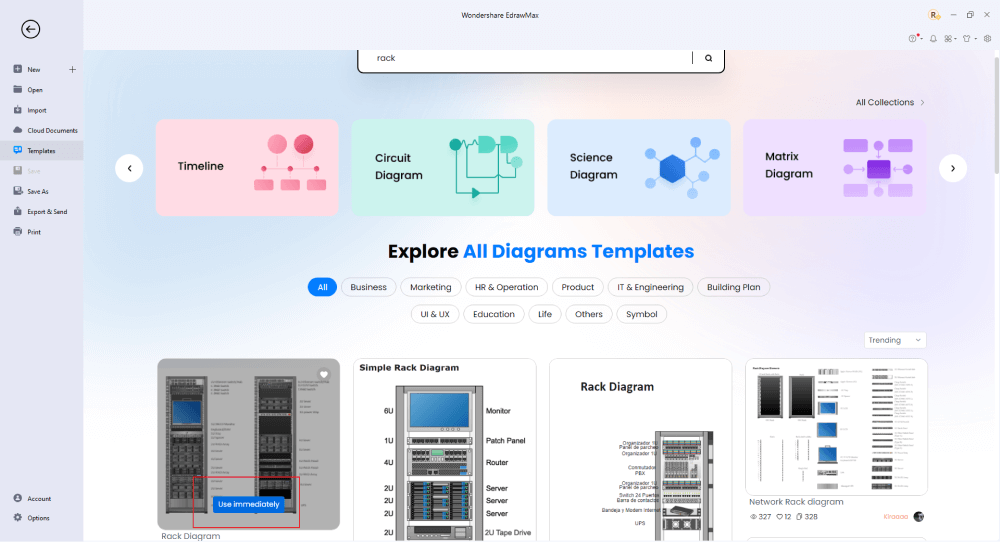
Schritt 3 Details ändern
Vergewissern Sie sich zunächst, dass Sie die kostenlose integrierte Vorlage in die EdrawMax-Arbeitsfläche importiert haben und dann können Sie die grundlegenden Details ändern. Sie können die Hintergrundfarbe, den Text und das Layout ändern. Sie können verschiedene Arten von Rack-Diagrammen zeichnen. Wählen Sie einfach die Symbolleisten auf der oberen oder rechten Seite der Arbeitsfläche und suchen Sie die gewünschten Funktionen.
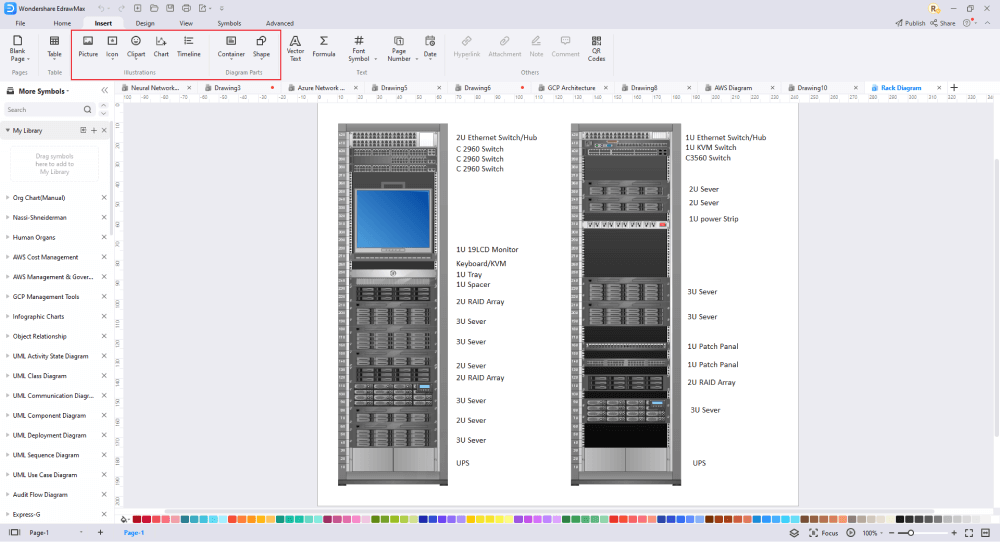
Schritt 4 Exportieren oder Veröffentlichen
Sobald Ihr Rack-Diagramm fertig ist, können Sie es wie in der Anleitung beschrieben in verschiedenen Dateiformaten speichern oder es in der Vorlagen-Community veröffentlichen, damit die anderen 25 Millionen registrierten Benutzer es sehen und sich von Ihrer Zeichnung des neuronalen Netzwerks inspirieren lassen können. Klicken Sie auf die "Veröffentlichen" Schaltfläche oben rechts auf der Arbeitsfläche und geben Sie Ihre Vorlagendetails ein, wie z.B. Vorlagentitel, Beschreibung und Tag, um Ihre Zeichnung mit anderen zu teilen.
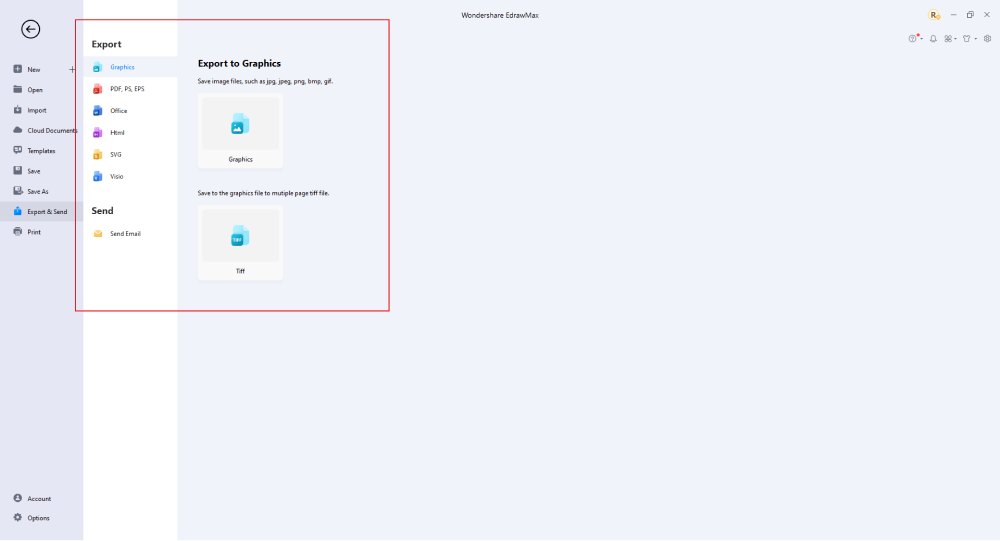
Im Grunde ist es ganz einfach, ein Rack-Diagramm in EdrawMax zu zeichnen. Nehmen Sie einfach eine Rack-Vorlage und passen Sie sie weiter an, ziehen Sie professionelle Rack-Symbole per Drag & Drop, um Ihre Diagramme zu verbessern. Wenn Sie immer noch nicht wissen, wie Sie ein Rack-Diagramm in EdrawMax zeichnen können, sehen Sie sich einfach das Video unten an oder erfahren Sie mehr in unserem Youtube-Kanal.
5. Tipps & Überlegungen
Obwohl EdrawMax Ihnen die Arbeit sehr leicht macht, finden Sie hier einige zusätzliche Tipps, die Sie beachten sollten, um sicherzustellen, dass Ihr Endergebnis keine Fehler enthält.
- Tipp 1: Wählen Sie ein Netzwerkdesign
Bevor Sie mit dem Zeichnen eines Rack-Diagramms beginnen, sollten Sie sich vergewissern, mit welcher Art von Netzwerkdesign Sie arbeiten werden. So können Sie den effizienten Betrieb Ihres physischen Rack-Servers sicherstellen.
- Tipp 2: Behalten Sie die Zukunft im Auge
Vergessen Sie nicht, dass Sie das Rack eine Zeit lang benutzen werden. Stellen Sie sicher, dass Sie beim Entwurf des Rack-Diagramms Ihre zukünftigen Bedürfnisse und Anforderungen berücksichtigen. Erstellen Sie ein flexibles Rack-Diagramm, damit Sie neue Elemente unterbringen können, wenn Sie neue Komponenten ändern oder hinzufügen müssen.
- Tipp 3: Überprüfen Sie Ihr Rack-Diagramm
Sobald Sie das Rack-Diagramm gezeichnet haben, überprüfen Sie es selbst und bitten auch Ihre Kollegen, es zu überprüfen, um sicherzustellen, dass keine Fehler gemacht wurden. So stellen Sie sicher, dass nichts ausgelassen wird und der physische Rack-Server reibungslos installiert werden kann.
5.1 Symbol-Bibliotheken
EdrawMax ist mit einer umfangreichen Symbolbibliothek ausgestattet, die alle Ihre Diagrammbedürfnisse abdeckt. Es verfügt über mehr als 5.000 aktivierte Vektoren, die vollständig an Ihre Anforderungen angepasst werden können. Wählen Sie das Symbol aus und ändern Sie die Größe, die Form, die Farbe oder das Format entsprechend den Anforderungen des Projekts. Mehrere wichtige Symbole fallen unter Rack-Diagramme. Wenn das von Ihnen benötigte Symbol in der Bibliothek nicht vorhanden ist, können Sie das Bild einfach importieren und Ihr Symbol mühelos erstellen. Sie können sie auch in Ihrer persönlichen Bibliothek zur späteren Verwendung speichern.
5.2 Vorlagen-Community
EdrawMax verfügt über eine umfangreiche Vorlagen-Community, die den Benutzern einen schnellen Einstieg ermöglicht. Diese professionell gestalteten Vorlagen sind vollständig anpassbar und geben Ihnen die Freiheit, sie je nach Projektanforderung zu ändern. Öffnen Sie einfach den Bereich der Vorlagen auf der linken Seite des Startbildschirms und wählen Sie diejenige aus, die am besten zu Ihrem Projekt passt. Sie können eine Vielzahl von ihnen für eine einzige Klassifizierung finden. Mit dieser kostenlosen Software für Rack-Diagramme können Sie Ihre Entwürfe auch in der Vorlagen-Community veröffentlichen, wo sie andere Designer wie Sie inspirieren können.
6. Kostenlose Rack Diagramm Software
Das Zeichnen eines Rack-Diagramms kann eine mühsame und zeitraubende Aufgabe sein, aber mit den richtigen Tools, die Ihnen zur Verfügung stehen, wird diese schwierige Aufgabe zum Kinderspiel. Verwenden Sie EdrawMax, um Ihre Anforderungen an das Zeichnen von Rack-Diagrammen zu erfüllen. Da es sich bei EdrawMax um ein All-in-One Diagramm-Tool handelt, stehen Ihnen mehrere Vorlagen zur Verfügung, auf die Sie problemlos zugreifen können. Das Beste an dieser Software ist, dass sie kostenlos ist. Es ist nicht nur benutzerfreundlich, sondern bietet auch viele weitere Funktionen, die sich als äußerst hilfreich erweisen. Hier finden Sie einige Funktionen, die EdrawMax zum perfekten Tool für Rack-Diagramme machen:
- EdrawMax enthält mehrere kostenlose und nützliche Vorlagen für Rack-Diagramme, die Sie nach Ihren Bedürfnissen anpassen können.
- Sie können Ihre Inhalte auch mit anderen teilen, indem Sie sie in verschiedene Formate exportieren, darunter Office, PDF, Visio, etc. Sie können es auch über soziale Medien teilen oder per E-Mail an Ihre Freunde und Familie schicken.
- Mithilfe des Slideshow Makers in EdrawMax können Sie ganz einfach Präsentationen erstellen. Damit können Sie Ihre Inhalte ganz einfach in eine Präsentation umwandeln und sie dann Ihren Kollegen präsentieren.
- Es gibt viele vorgefertigte Formen und Symbole, die es Ihnen leicht machen, Ihre Diagramme zu gestalten. Sie können die Symbole auch nach Ihren Bedürfnissen und Anforderungen mit Anmerkungen versehen.
- EdrawMax ermöglicht es Ihnen auch, Dateien zu verschlüsseln und ein Backup zu erstellen, damit Sie sie sicher aufbewahren können.
7. Abschließende Gedanken
Rack-Diagramme sind ein wichtiges visuelles Tool, um die reibungslose Installation von physischen Rack-Servern durch Netzwerkadministratoren zu gewährleisten. In diesem Artikel werden alle wichtigen Tools und Vorbereitungen beschrieben, die Sie benötigen, um ein perfektes Rack-Diagramm zu entwerfen.
Nachdem Sie diesen Leitfaden durchgelesen haben, werden Sie sicher sein, dass EdrawMax alles ist, was Sie für Ihre Diagrammerstellung brauchen. Das beste Tool, mit dem Sie nicht nur perfekt, sondern auch schnell arbeiten können. Es ist ein großartiges Diagramm-Tool, das benutzerfreundlich und kostenlos ist! Wenn Sie also Ihre Rack-Diagramme verbessern wollen, holen Sie sich jetzt EdrawMax! Viel Spaß bei der Diagrammerstellung!
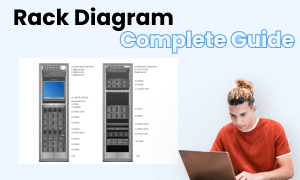
Rack Diagramm Vollständiger Leitfaden
In diesem vollständigen Leitfaden erfahren Sie alles über Rack-Diagramme, wie z.B. Arten von Rack-Diagrammen, Rack-Diagramm-Symbole und wie man ein Rack-Diagramm erstellt.
Das könnte Ihnen auch gefallen


